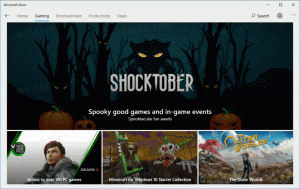הפעל השלמה אוטומטית בסייר הקבצים ב-Windows 10
כלי ניהול הקבצים המובנה, סייר הקבצים, מגיע עם תכונת השלמה אוטומטית שימושית. כאשר הוא מופעל, הוא מוסיף אוטומטית את הטקסט המוצע לאותיות שאתה מקליד בתיבת הדו-שיח 'הפעלה', בשורת הכתובת ובתיבת הדו-שיח 'פתיחה ושמירה' של אפליקציות. זה מאפשר לך להאיץ את העבודה שלך ולחסוך זמן. ניתן להפעיל השלמה אוטומטית בסייר הקבצים עם תיקון רישום פשוט בכל מערכות ההפעלה המודרניות כולל Windows 10, Windows 8 ו-Windows 7.
פרסומת
כאשר השלמה אוטומטית מופעלת, סייר הקבצים מנסה לנחש מה אתה הולך להקליד. זה מנתח את היסטוריית הקלט ואת התוכן של הספרייה שנפתחה כאשר תיבת דו-שיח שמירה או פתיחה נטענת. תכונת ההשלמה האוטומטית אינה מופעלת כברירת מחדל, אך אתה יכול להפעיל אותה באמצעות תיקון רישום פשוט.
הפעל השלמה אוטומטית בסייר הקבצים ב-Windows 10
יהיה עליך ליצור מפתח משנה חדש של רישום וערך מחרוזת אחד. הנה מה שאתה צריך לעשות.
- לִפְתוֹחַ עורך רישום.
- עבור אל מפתח הרישום הבא:
HKEY_CURRENT_USER\Software\Microsoft\Windows\CurrentVersion\Explorer
עֵצָה: כיצד לקפוץ למפתח הרישום הרצוי בלחיצה אחת.

- כאן, צור מפתח משנה חדש בשם השלמה אוטומטית.



- תחת מפתח השלמה אוטומטית, צור ערך מחרוזת חדש בשם הוסף השלמה. הגדר את נתוני הערך שלו ל"כן" כדי להפעיל את התכונה.

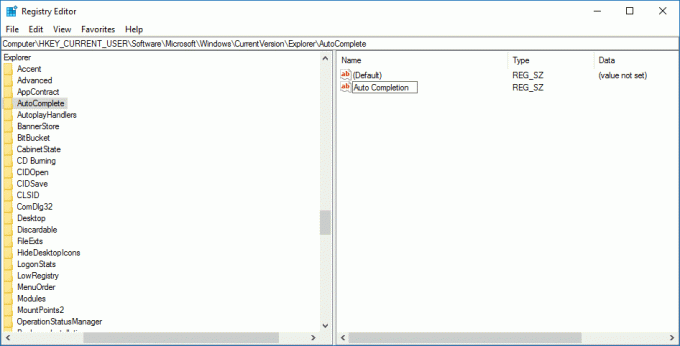
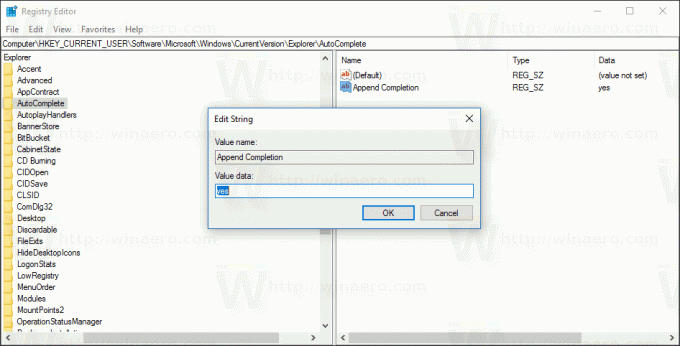
- התנתק מהחשבון שלך והתחבר בחזרה.
פעולה זו תפעיל את תכונת ההשלמה האוטומטית.
לחלופין, תוכל להפעיל את תכונת ההשלמה האוטומטית מאפשרויות Internet Explorer. לא ברור למה מיקרוסופט שמה את זה שם, אבל יש אפשרות לסייר הקבצים ביישומון הקלאסי של מאפייני האינטרנט. בוא נראה איך אפשר להפעיל אותו.
השלמה אוטומטית באפשרויות Internet Explorer
-
פתח את אפליקציית לוח הבקרה הקלאסית.

- עבור אל לוח הבקרה\אפשרויות רשת ואינטרנט\אינטרנט.

- תיבת הדו-שיח של מאפייני אינטרנט תיפתח על המסך.
 שם, עבור ללשונית "מתקדם".
שם, עבור ללשונית "מתקדם".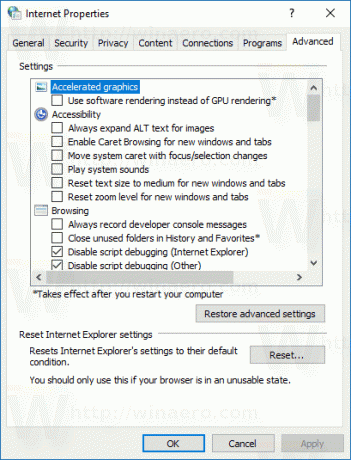
- גלול מטה לאפשרות הפעל השלמה אוטומטית מוטבעת בסייר הקבצים ודיאלוג הפעלה.
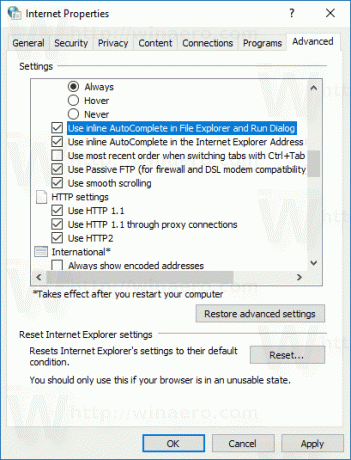
הפעל אותו.
עכשיו אתה יכול לבדוק את תכונת ההשלמה האוטומטית בפעולה.
השלמה אוטומטית בתיבת הדו-שיח הפעלה
הקלד אחת מהפקודות הקודמות שהזנת בתיבה הפעלה. הוא לא יוצג רק ברשימה הנפתחת אלא הטקסט שלו יתווסף לתיבת ההפעלה. אתה לא צריך להקליד יותר את כל הפקודה:
כפי שניתן לראות מצילום המסך למעלה, אני יכול להקליד רק אות אחת "n" כדי להפעיל את פנקס הרשימות.
השלמה אוטומטית בשורת הכתובת של סייר הקבצים
הקלד מיקום כלשהו בשורת הכתובת, וסייר הקבצים ישלים את הנתיב עבורך. זה מאוד שימושי, במיוחד כאשר אתה צריך להקליד נתיב ארוך.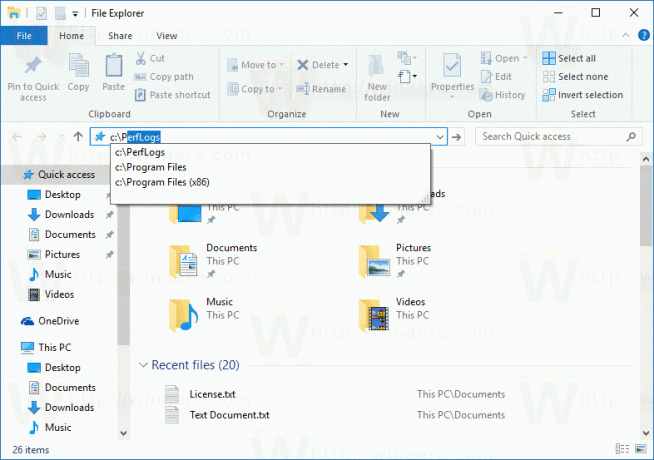
השלמה אוטומטית בתיבת דו-שיח פתיחה ושמירה
כל האפליקציות המותקנות ייהנו מהשינוי שהחלת. בכל שיח פתיחה ושמירה תוכל להקליד כמה אותיות של המסמך כדי להשלים את שמו בתיבת הקלט. ראה את צילום המסך הבא: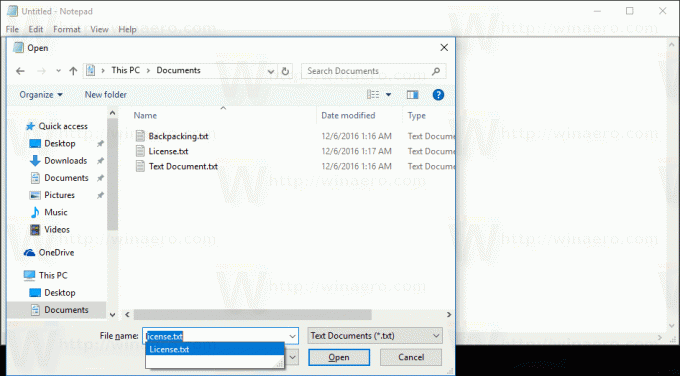
כדי לחסוך זמן, הכנתי קבצי רישום מוכנים לשימוש. קבל אותם כאן:
הורד קבצי רישום
אל תשכח לצאת ולהיכנס חזרה כדי להחיל את השינויים.
טיפ: אם התכונה לא עובדת בשבילך, ודא שהיסטוריית סייר הקבצים שלך לא כבויה. ראה מאמר זה: Fix Run אינו שומר היסטוריית פקודות ב-Windows 10.
זהו זה.